ב- Windows 10 קיימת יכולת פחות מוכרת לראות קבצים ששונו לאחרונה מאפליקציה ספציפית. רשימת קבצים זו תכלול רק את הקבצים הקשורים לאפליקציה ששימשה לשינוי או ליצירתם. בדרך זו תוכלו למצוא קובץ שחיפשתם הרבה יותר מהר. בואו נראה איך אפשר לעשות את זה.
פרסומת
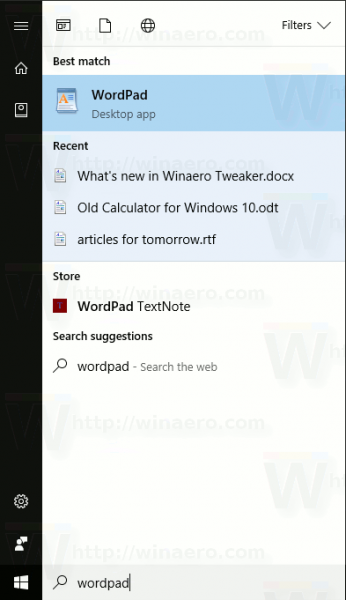
כיצד לראות סיכום ב
כפי שאתה אולי כבר יודע, Windows 10 אוסף קבצים ששימשו לאחרונה ו תיקיות נפוצות במיקום ברירת מחדל חדש בסייר הקבצים. תיקייה וירטואלית מיוחדת גישה מהירה שומר קישורים לתיקיות מוצמדות יחד עם מיקומים וקבצים ששימשו לאחרונה. אם אתה משנה או יוצר הרבה קבצים, זה יכול להיות קשה לאתר את הקובץ הנדרש מאוחר יותר באותה תיקייה, מכיוון שרשימת הקבצים תהיה ענקית.

אבל אתה יכול להשתמש בחיפוש כדי לסנן קבצים ששימשו לאחרונה על ידי אפליקציה.
יכולת פחות מוכרת זו ב- Windows 10 מסופקת על ידי קורטנה , המיוצגת על ידי תיבת החיפוש בשורת המשימות. כבר ראינו איך השתמש בו לחישובים פשוטים . עכשיו, בואו נראה איך להשתמש בו כדי למצוא את כל הקבצים שנוצרו או שונו לאחרונה על ידי תוכנית ספציפית.
כדי לראות קבצים ששונו לאחרונה על ידי אפליקציה ב- Windows 10 , תעשה את הדברים הבאים.
- לחץ על תיבת החיפוש בשורת המשימות כדי להפעיל אותה.
- הקלד את שם האפליקציה בתיבת החיפוש.
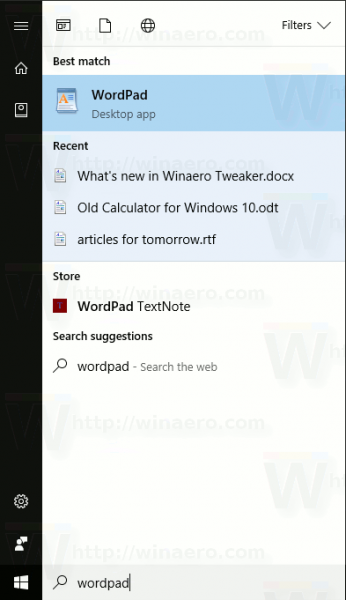 טיפ: גם אם יש לך השבית את תיבת החיפוש , אתה עדיין יכול להקליד ישירות לאחר פתיחת תפריט התחל! ראה את המאמר הבא: כיצד לחפש בתפריט התחלה של Windows 10 עם תיבת חיפוש מושבתת .
טיפ: גם אם יש לך השבית את תיבת החיפוש , אתה עדיין יכול להקליד ישירות לאחר פתיחת תפריט התחל! ראה את המאמר הבא: כיצד לחפש בתפריט התחלה של Windows 10 עם תיבת חיפוש מושבתת . - לאחר שנמצאת האפליקציה על ידי Cortana, רשימת הקבצים שנוצרו לאחרונה ושונו תוצג תחת שמה.
בדוגמה לעיל השתמשנו באפליקציית WordPad המובנית כדי למצוא את הקבצים האחרונים שלה. ניתן לעשות זאת גם עבור צבע.
זכור שחלק מהאפליקציות אינן תומכות בתכונה שימושית זו. הם יכולים למנוע מ- Windows לעקוב אחר הקבצים האחרונים שלהם. לדוגמא, אם לאפליקציה כלשהי אין קבוצה של שיוך קבצים, רשימת הקבצים ששונו לאחרונה תהיה ריקה עבור אותה אפליקציה.
היכולת לחפש קבצים שנוצרו או שונו לאחרונה נשענת על פונקציונליות של רשימת קפיצות. אם אתה השבת רשימות קפיצה , זה לא יעבוד. זכור זאת.
כיצד אוכל להפסיק להיפתח מ- Spotify בחלונות ההפעלה - -








